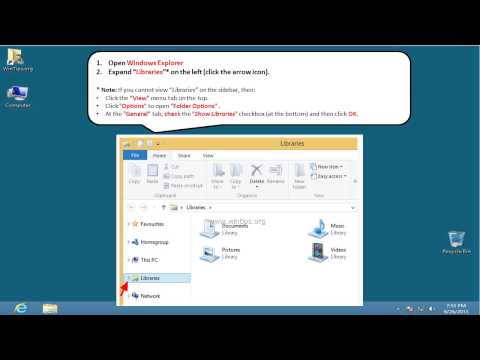विंडोज 10 अपग्रेड के लिए बहुत से त्रुटि कोड हैं। इस पोस्ट में, हम विंडोज 10 अपग्रेड त्रुटियों 80240020, 8007002C, 80246007, 80070004 के लिए निश्चित सुधार की पेशकश कर रहे हैं। ये सभी त्रुटि कोड Windows अद्यतन फ़ोल्डर के साथ समस्या से संबंधित हैं। इसलिए हमें सॉफ्टवेयर वितरण फ़ोल्डर को साफ़ करना होगा, यह सिस्टम सिस्टम की जांच और ठीक करने के लिए सिस्टम छवि की मरम्मत करेगा।
विंडोज 10 त्रुटियां 0x8007002C, 0x80246007, 0x80070004, 0x80240020

1] विंडोज 10 अद्यतन फ़ाइलें हटाएं
"C: Windows SoftwareDistribution डाउनलोड करें" पर नेविगेट करने के लिए Windows Explorer का उपयोग करें और सॉफ़्टवेयर वितरण फ़ोल्डर की सामग्री हटाएं।
अगला, व्यवस्थापक के रूप में कमांड प्रॉम्प्ट खोलें और फिर निम्न आदेश निष्पादित करें:
wuauclt.exe /updatenow
अंत में, विंडोज अपडेट के लिए सेटिंग्स खोलें और जांचें। विंडोज 10 डाउनलोड करना शुरू कर देना चाहिए।
सुनिश्चित करें कि आपके सी ड्राइव में पर्याप्त जगह हो; अन्यथा विंडोज अपडेट फिर से अटक जाएगा। यदि आप नहीं कर सकते हैं, तो Windows अद्यतन डाउनलोड फ़ोल्डर को किसी अन्य ड्राइव पर ले जाना या बाहरी संग्रहण का उपयोग करना सुनिश्चित करें।
2] डीआईएसएम उपकरण का प्रयोग करें
इस उपकरण का उपयोग दूषित सिस्टम छवि को ठीक करने के लिए किया जाता है। व्यवस्थापक विशेषाधिकारों के साथ आपको उन्हें ठीक करने के लिए निम्न आदेशों का उपयोग करना होगा।
Dism /Online /Cleanup-Image /CheckHealth
Dism /Online /Cleanup-Image /ScanHealth
Dism /Online /Cleanup-Image /RestoreHealth
यदि Windows अद्यतन क्लाइंट टूटा हुआ है, तो निम्न चलाएं, और इसे ठीक करें। आपको अपने पीसी को पुनरारंभ करने के लिए ओ की आवश्यकता है, और फिर अपडेट पर क्लिक करें।
DISM.exe /Online /Cleanup-Image /RestoreHealth /Source:C:RepairSourceWindows /LimitAccess
3] त्रुटि 80240020
अगर अपग्रेड ग्राहक उपयोगकर्ता कार्रवाई की आवश्यकता है तो यह एक अपेक्षित त्रुटि संदेश है।
त्रुटि कोड 80240020 के लिए, हम आपको निम्न कार्य करने की सलाह देते हैं। खुला regedit और निम्न कुंजी पर नेविगेट करें:
HKEY_LOCAL_MACHINESOFTWAREMicrosoftWindowsCurrentVersionWindowsUpdate
अब बाएं फलक में, राइट-क्लिक करें विंडोज सुधार और यहां एक नई कुंजी बनाएं और इसे नाम दें OSUpgrade। अगला, बाएं फलक में, खाली क्षेत्र में राइट-क्लिक करें और एक नया DWORD नामक बनाएं AllowOSUpgrade और इसे मूल्य दें 1.
अगर यह मदद नहीं करता है, तो आप एक क्लीन बूट कर सकते हैं और विंडोज अपडेट चला सकते हैं।
संबंधित पोस्ट:
- विंडोज 10 / 8.1 / 8 में WinSxS फ़ोल्डर क्लीनअप
- मीडिया निर्माण उपकरण का उपयोग कर नवीनतम विंडोज 10 फ़ीचर अपडेट में त्वरित रूप से अपग्रेड करें
- विंडोज 10 में विंडोज सिस्टम छवि और विंडोज घटक स्टोर की मरम्मत के लिए डीआईएसएम चलाएं
- आईटी प्रशासक विंडोज 10 अपग्रेड त्रुटियों का निवारण कैसे कर सकते हैं
- विंडोज 10 स्थापना, अपडेट या नवीनीकृत त्रुटियों को अपग्रेड करें